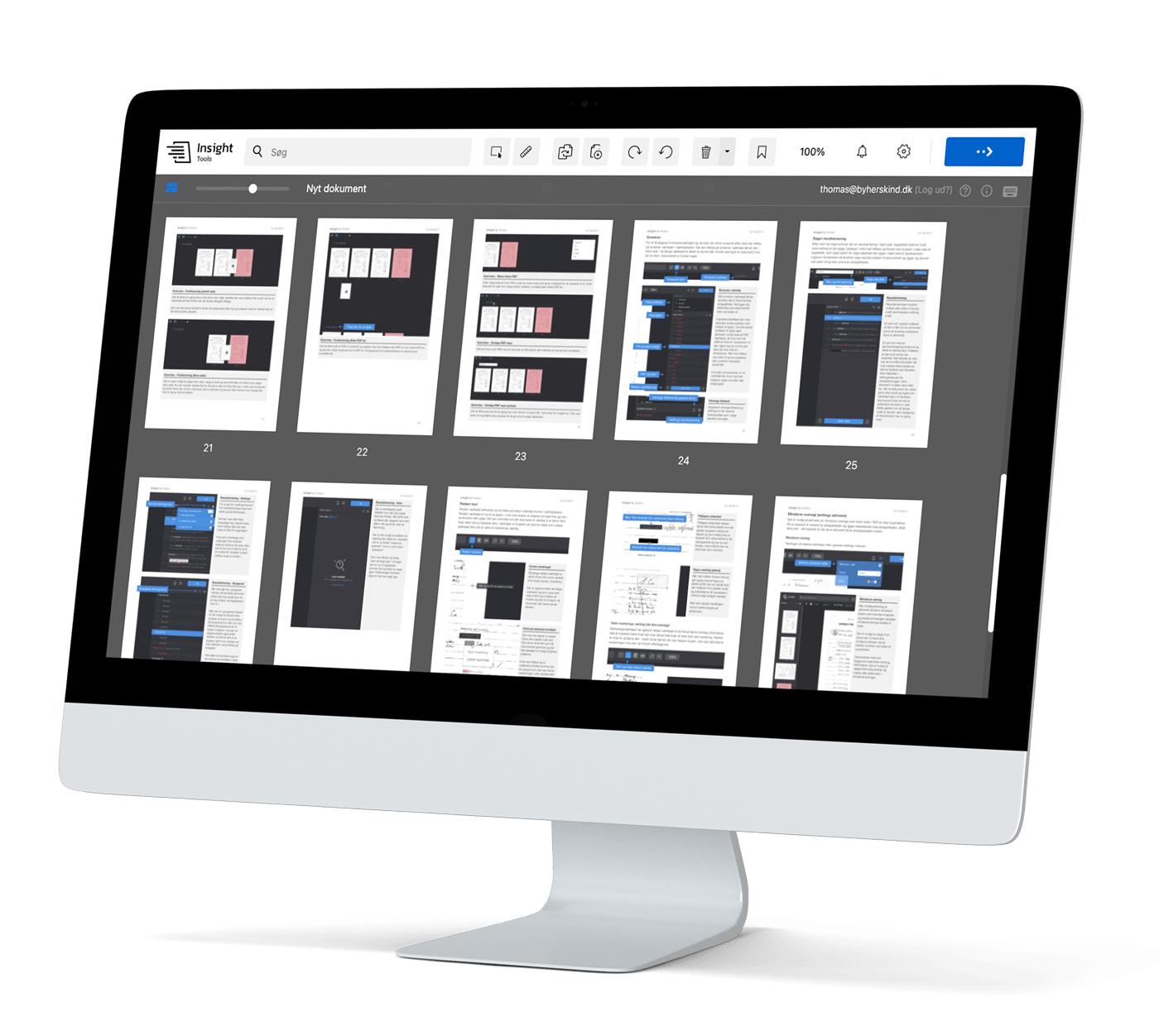Få overblik over alle Insight Tools features her:
Brug Smartsøgeren, når du fx skal søge efter følsomme oplysninger.
Du kan søge efter CPR-numre ud fra en række avancerede søgekriterier. Det betyder, at du får vist resultater, der ikke ville komme med i en standardsøgning.
Resultaterne tager højde for forskellige parametre:
Du får vist alle resultater sammen med et tal, der angiver, hvor relevant det enkelte søgeresultat er.
Du kan integrere Insight Tools med andre systemer.